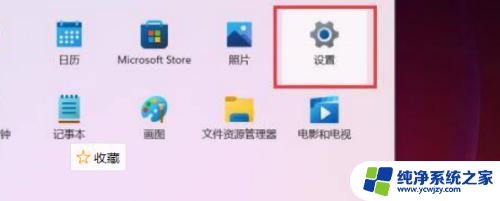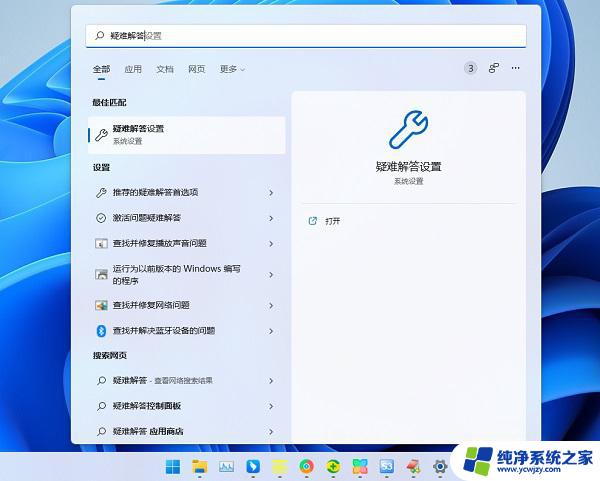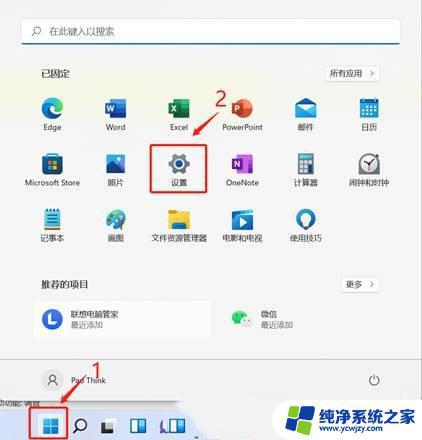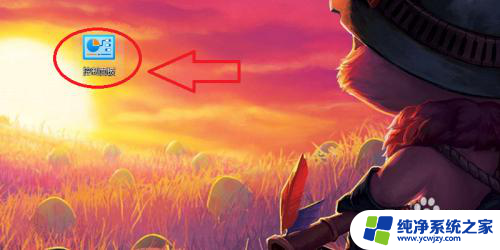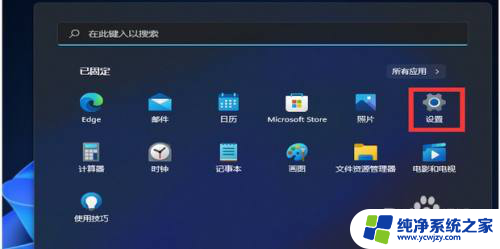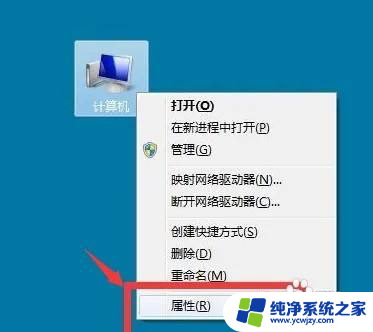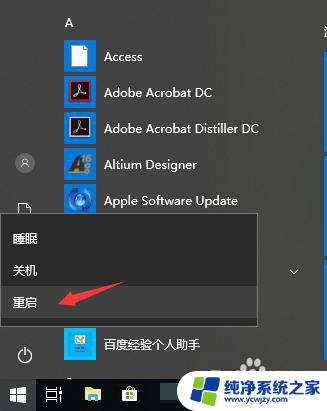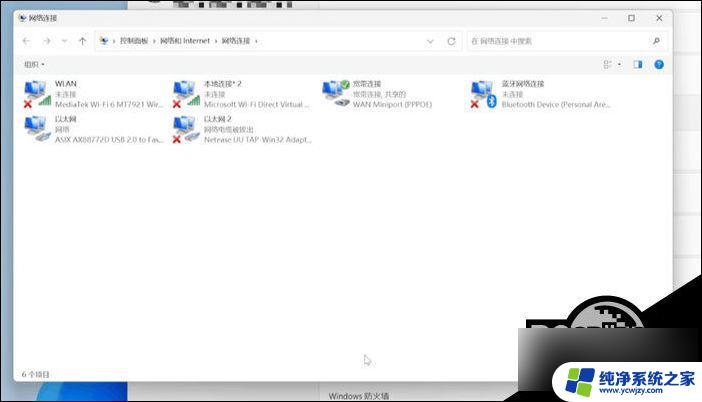win11的更多网络适配器 Win11网络适配器打开方法
Win11是微软最新推出的操作系统,为用户带来了许多全新的功能和体验,其中一个令人瞩目的特点就是更多的网络适配器选项。在以往的操作系统中,我们可能只能使用有限的网络适配器,而无法满足多样化的网络需求。Win11改变了这一局面,为用户提供了更多的选择和灵活性。现在我们可以通过简单的几个步骤打开Win11的网络适配器,轻松地连接到不同的网络环境中。这为我们的工作和生活带来了极大的便利,让我们能够更好地适应各种网络环境。无论是在家办公还是外出旅行,我们都可以随时切换网络适配器,保持网络畅通无阻。Win11的更多网络适配器选项无疑是一个亮点,为我们提供了更多的自由和选择。让我们一起来看看如何打开Win11的网络适配器,享受更便捷的网络连接吧!
具体方法:
1. 在电脑任务栏中点击开始菜单,并选择其中的“设置”。
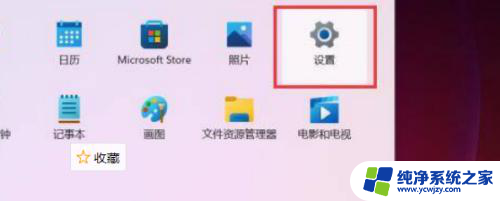
2.在左侧点击“网络&Internet”后,再点击右侧的“高级网络设置”。
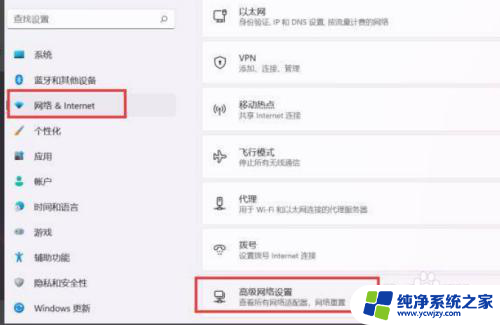
3. 在相关设置中点击“更多网络适配器选项”。
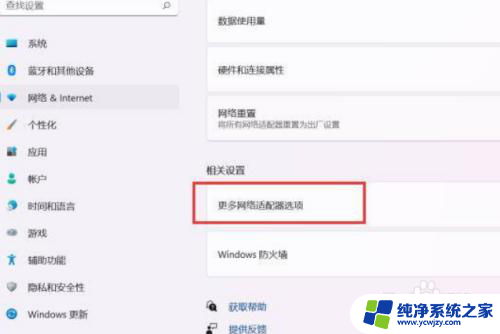
4. 以上就是全部的内容了。
以上是有关Win11更多网络适配器的所有内容,如果遇到这种情况,您可以按照以上步骤解决问题,简单快速,一步到位。